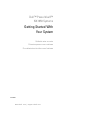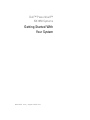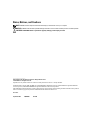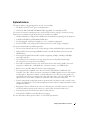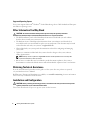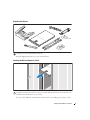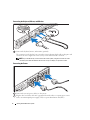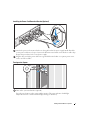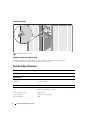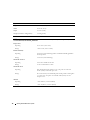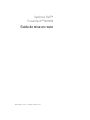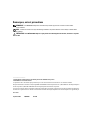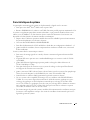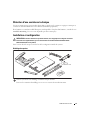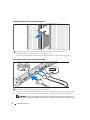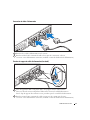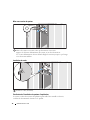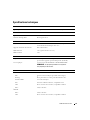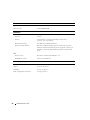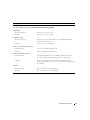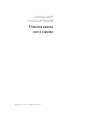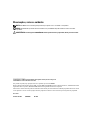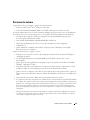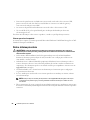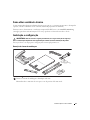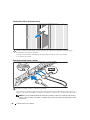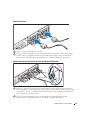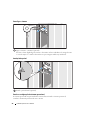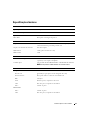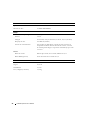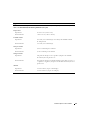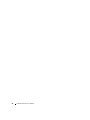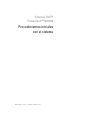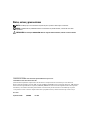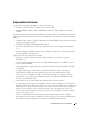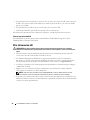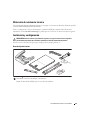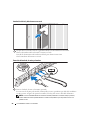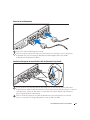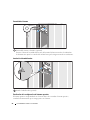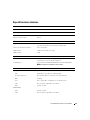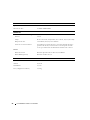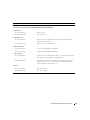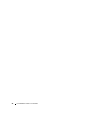www.dell.com | support.dell.com
Dell™ PowerVault™
NX1950 Systems
Getting Started With
Your System
Guide de mise en route
Primeiros passos com o sistema
Procedimientos iniciales con el sistema
Model EMU01


www.dell.com | support.dell.com
Dell™ PowerVault™
NX1950 Systems
Getting Started With
Your System

Notes, Notices, and Cautions
NOTE: A NOTE indicates important information that helps you make better use of your computer.
NOTICE: A NOTICE indicates either potential damage to hardware or loss of data and tells you how to avoid the problem.
CAUTION: A CAUTION indicates a potential for property damage, personal injury, or death.
_________________
Information in this document is subject to change without notice.
© 2006 Dell Inc. All rights reserved.
Reproduction in any manner whatsoever without the written permission of Dell Inc. is strictly forbidden.
Trademarks used in this text: Dell, the DELL logo, and PowerVault are trademarks of Dell Inc.; Intel and Xeon are registered trademarks
of Intel Corporation; Microsoft and Windows are registered trademarks of Microsoft Corporation.
Other trademarks and trade names may be used in this document to refer to either the entities claiming the marks and names or their products.
Dell Inc. disclaims any proprietary interest in trademarks and trade names other than its own.
Model EMU01
September 2006 P/N NR698 Rev. A00

Getting Started With Your System 3
System Features
The major hardware and software features of your system include:
• Two Dual Core Intel
®
Xeon
®
processor 5000 Sequence.
• 4 GB of 667 MHz, Fully Buffered DIMMs (FBD), upgradable to a maximum of 8 GB.
The system also features redundant memory, which provides memory sparing or memory mirroring.
Either feature is available if eight identical memory modules are installed.
• 15000 rpm hard drives configured into a RAID1 array for fault tolerant operating system operations.
• A slimline DVD-ROM, or DVD-ROM/ CD-RW drive.
• Two hot-pluggable, 670-W power supplies in a 1 + 1 redundant configuration.
• Four fan modules, each comprised of two dual-rotor fans, for a total of eight cooling fans.
The system board includes the following features:
• Two riser cards (left and center risers), each providing a x8 lane width PCI-Express expansion slot.
• Dedicated PCI slot for an integrated RAID controller card with 256 MB of
cache memory and
a RAID battery.
• Four integrated Gigabit Ethernet NICs capable of supporting 10-Mbps, 100-Mbps, 1000-Mbps,
and 2-Gbps data rates.
• Two x4 SAS ports for connectivity to storage subsystem or two 4-Gbps Fibre Channel ports
for connectivity to a storage area network (SAN).
• Four USB 2.0-compliant connectors (two on the front and two on the back)
capable of external
support for
a diskette drive, a CD-ROM drive, a keyboard, a mouse, or a USB flash drive.
• Remote access controller (RAC) for remote systems management.
•
An integrated VGA-compatible video subsystem with an ATI ES1000, 33-MHz PCI video
controller. This video subsystem contains a minimum of 16MB of graphics memory with support
for 2D graphics. Maximum resolution is 1600x1200 with 65,536 colors; true-color graphics are
supported in the following resolutions: 640 x 480, 800 x 600, 1024 x 768, 1280 x 1024. When the
optional remote access card is installed, the maximum video resolution is 1280x1024
.
• Systems management circuitry that monitors operation of the system fans as well as critical system
voltages and temperatures. The systems management circuitry works in conjunction with the systems
management software.
• Back-panel connectors include serial, video, two USB connectors, four NIC connectors, two SAS
(or Fibre Channel in gateway mode connectors), and one NIC connector for RAC access.
• Front-panel connectors include a video and two USB connectors.
• Front-panel 1x5 LCD for system ID and error messaging.
For more information about specific features, see Technical Specifications.

4 Getting Started With Your System
Supported Operating System
Your system supports Microsoft
®
Windows
®
Unified Data Storage Server 2003 Standard and Enterprise
x64 Editions operating system.
Other Information You May Need
CAUTION: The Product Information Guide provides important safety and regulatory information.
Warranty information may be included within this document or as a separate document.
• The
Rack Installation Guide
or
Rack Installation Instructions
included with your rack solution
describes how to install your system into a rack.
• The
Hardware Owner’s Manual
provides information about system features and describes how
to troubleshoot the system and install or replace system components. This document may be found
on the CDs that came with your system or at
support.dell.com
.
• CDs included with your system provide documentation and tools for configuring and managing
your system.
• Updates are sometimes included with the system to describe changes to the system, software,
and/or documentation.
NOTE: Always check for updates on support.dell.com and read the updates first because they often
supersede information in other documents.
• Release notes or readme files may be included to provide last-minute updates to the system or
documentation or advanced technical reference material intended for experienced users or technicians.
Obtaining Technical Assistance
If you do not understand a procedure in this guide or if the system does not perform as expected,
see your Hardware Owner’s Manual.
Dell Enterprise Training and Certification is available; see www.dell.com/training for more information.
This service may not be offered in all locations.
Installation and Configuration
CAUTION: Before performing the following procedure, read and follow the safety instructions and important
regulatory information in your Product Information Guide.
This section describes the steps to set up your system for the first time.

Getting Started With Your System 5
Unpacking the System
Unpack your system and identify each item.
Keep all shipping materials in case you need them later.
Installing the Rail and System in a Rack
Install the system in the rack once you have read the "Safety Instructions" located in the rack
installation documentation for your system.
See your rack installation documentation for instructions on installing your system in a rack.

6 Getting Started With Your System
Connecting the Keyboard, Mouse, and Monitor
Connect the keyboard, mouse, and monitor (optional).
The connectors on the back of your system have icons indicating which cable to plug into each
connector. Be sure to tighten the screws (if any) on the monitor's cable connector.
NOTE: If you simultaneously connect two monitors to the system, using the front and rear video
connections, the video will default to the front since only one display can operate at a time.
Connecting the Power
Connect the system’s power cable(s) to the system.
Plug the other end of the cable into a grounded electrical outlet or a separate power source
such as an uninterrupted power supply (UPS) or a power distribution unit (PDU).

Getting Started With Your System 7
Installing the Power Cord Retention Bracket (Optional)
Attach the power cord retention bracket on the right bend of the power supply handle. Bend the
system power cable into a loop as shown in the illustration and attach to the bracket’s cable clasp.
Repeat the procedure for the second power supply.
Plug the other end of the power cables into a grounded electrical outlet or a separate power source
such as an UPS or a PDU.
Turning on the System
Turn on the system and monitor (optional).
Press the power button on the system and the monitor. The power indicators should light.
Adjust the monitor's controls until the displayed image is satisfactory.

8 Getting Started With Your System
Installing the Bezel
Install the bezel (optional).
Complete the 0perating System Setup
The operating system is preinstalled on your system. To reinstall the operating system,
see the documentation that is shipped along with your system.
Technical Specifications
Processor
Processor type Two dual-core Intel Xeon
processors 5100 Sequence
Expansion Bus
Bus type PCIe
PCIe Risers Two x8 lane width
Memory
Architecture PC2-5300 667 MHz fully-buffered DIMMs with ECC protection,
with two-way lockstep operation
Memory module sockets Eight 240-pin
Minimum RAM 4 GB (four 1 GB modules)
Maximum RAM 8 GB

Getting Started With Your System 9
Drives
SAS hard drives Two 3.5-inch, internal, hot-plug, (optional) with backplane support
Optical drive One slimline DVD-ROM/CD-RW combination, or DVD-ROM
NOTE: DVD devices are data only.
Connectors
Back
NIC
Four RJ-45 (for integrated 1-GB NICs)
Storage Two x4 SAS or two LC Fibre Channel ports
RAC
One RJ-45
Serial
9-pin, DTE, 16550-compatible
USB
Two 4 pin, USB 2.0 compliant
Video
15-pin VGA
Front
Video
15 pin-VGA
USB
Two 4 pin, USB 2.0 compliant
Video
Video type ATI ES1000 video controller; VGA connector
Video memory 16 MB of DDR SDRAM
Power
AC power supply (per power supply)
Wattage
670 W
Voltage
90–264 VAC, autoranging, 47-63 Hz, 10.0 A (at 90 VAC)
Heat dissipation
2697 BTU/hr (maximum)
Maximum inrush current
Under typical line conditions and over the entire system ambient
operating range, the inrush current may reach 55 A per power supply
for 10 ms or less.
Batteries
System battery
CR 2032 3.0-V lithium ion coin cell
RAID battery (optional)
4.1-V lithium ion battery pack

10 Getting Started With Your System
Physical
Height 4.29 cm (1.69 in)
Width 48.26 cm (19 in)
Depth 76.2 cm (30 in)
Weight (maximum configuration) 17.69 kg (39 lb)
Environmental
NOTE: For additional information about environmental measurements for specific system configurations,
see www.dell.com/environmental_datasheets.
Temperature
Operating
10° to 35°C (50° to 95°F)
Storage
–40° to 65°C (–40° to 149°F)
Relative humidity
Operating
8% to 85% (noncondensing) with a maximum humidity gradation
of 10% per hour
Storage
5% to 95% (noncondensing)
Maximum vibration
Operating
0.25 G at 3–200 Hz for 15 min
Storage
0.5 G at 3–200 Hz for 15 min
Maximum shock
Operating
One shock pulse in the positive z axis (one pulse on each side
of the system) of 41 G for up to 2 ms
Storage
Six consecutively executed shock pulses in the positive and negative
x, y, and z axes (one pulse on each side of the system) of 71 G
for up to 2 ms
Altitude
Operating
–16 to 3048 m (–50 to 10,000 ft)
Storage
–16 to 10,600 m (–50 to 35,000 ft)

www.dell.com | support.dell.com
Systèmes Dell™
PowerVault™ NX1950
Guide de mise en route

Remarques, avis et précautions
REMARQUE : une REMARQUE indique des informations importantes qui peuvent vous aider à mieux utiliser
votre ordinateur.
AVIS : un AVIS vous avertit d'un risque de dommage matériel ou de perte de données et vous indique comment éviter
le problème.
PRÉCAUTION : une PRÉCAUTION indique un risque potentiel d'endommagement du matériel, de blessure corporelle
de mot.
_________________
Les informations contenues dans ce document peuvent être modifiées sans préavis.
© 2006 Dell Inc. Tous droits réservés.
La reproduction de ce document de quelque manière que ce soit sans l'autorisation écrite de Dell Inc. est strictement interdite.
Marques utilisées dans ce document : Dell, le logo DELL et PowerVault sont des marques de Dell Inc. ; Intel et Xeon sont des marques déposées
de Intel Corporation ; Microsoft et Windows sont des marques déposées de Microsoft Corporation.
Tous les autres noms de marques et marques commerciales utilisés dans ce document se rapportent aux sociétés propriétaires des marques et
des noms de ces produits. Dell Inc. décline tout intérêt dans l'utilisation des marques déposées et des noms de marques ne lui appartenant pas.
Modèle EMU01
Septembre 2006 P/N NR698 Rev. A00

Guide de mise en route 13
Caractéristiques du système
Les principales caractéristiques du système sur le plan matériel et logiciel sont les suivantes :
• Deux processeurs Intel
®
Xeon
®
double cœur, séquence 5000.
• Barrettes FB-DIMM de 4 Go cadencées à 667 MHz. Extension possible jusqu'à un maximum de 8 Go.
Le système est également équipé d'une mémoire redondante, ce qui permet de bénéficier d'une réserve
utilisée en cas de défaillance, ou d'une fonction de mise en miroir de la mémoire. Ces fonctions sont
disponibles si les huit barrettes de mémoire installées sont identiques.
• Disques durs à 15 000 tours par minute installés dans une baie en RAID 1 pour un fonctionnement
du système d'exploitation avec tolérance de pannes.
• Un lecteur slim de DVD-ROM ou DVD-ROM/CD-RW.
• Deux blocs d'alimentation de 670 W enfichables à chaud dans une configuration redondante 1 + 1.
• Quatre modules de ventilation, chacun comprenant deux ventilateurs à double rotor, soit un total
de huit ventilateurs.
La carte système offre les caractéristiques suivantes :
• Deux cartes de montage (gauche et centrale), chacune contenant un logement d'extension PCI-
Express x8.
• Logement PCI réservé pour une carte contrôleur RAID intégrée avec
mémoire cache de 256 Mo
et pile RAID.
• Quatre NIC Ethernet Gigabit intégrés pouvant prendre en charge des débits de données de
10, 100, 1 000 Mbps et 2 Gbps.
• Deux ports SAS x4 pour la connexion au sous-système de stockage ou deux ports Fibre Channel
à 4 Gbps pour la connexion à un réseau SAN.
• Quatre connecteurs USB 2.0 (deux à l'avant et deux à l'arrière)
pour la connexion d'un périphérique
externe
(lecteur de disquette ou de CD-ROM, clavier, souris ou lecteur flash USB).
• Contrôleur d'accès à distance (RAC) permettant la gestion de systèmes à distance.
•
Un sous-système vidéo compatible VGA intégré avec un contrôleur vidéo PCI ATI ES1000 à
33 MHz. Ce sous-système dispose d'un minimum de 16 Mo de mémoire graphique avec prise
en charge des graphiques en 2D. La définition maximale prise en charge est de 1600 x 1200
avec 65 536 couleurs. Les graphiques True-color sont pris en charge dans les définitions suivantes :
640 x 480, 800 x 600, 1024 x 768 et 1280 x 1024. Lorsque la carte d'accès à distance en option
est installée, la définition vidéo est de 1280 x 1024
.
• Des circuits intégrés de gestion de systèmes surveillant le fonctionnement des ventilateurs, ainsi que
les tensions et les températures critiques. Ces circuits de surveillance fonctionnent de pair avec les
logiciels de gestion de systèmes.

14 Guide de mise en route
• Connecteurs du panneau arrière : un connecteur série, un connecteur vidéo, deux connecteurs USB,
quatre connecteurs de NIC, deux connecteurs SAS (ou Fibre Channel en mode passerelle) et un
connecteur de NIC pour l'accès du contrôleur RAC.
• Le panneau avant comprend un connecteur vidéo et deux connecteurs USB.
• Un écran LCD 1x5 sur le panneau avant, affichant l'ID du système et les messages d'erreur.
Pour plus d'informations sur des caractéristiques spécifiques, voir “Spécifications techniques”.
Système d'exploitation pris en charge
Microsoft
®
Windows
®
Unified Data Storage Server 2003 - Standard Edition et Enterprise Edition 64 bits.
Autres informations utiles
PRÉCAUTION : le document Product Information Guide (Guide d'informations sur le produit) contient
d'importantes informations se rapportant à la sécurité et aux réglementations. Les informations sur la garantie
se trouvent soit dans ce document, soit à part.
• Les documents
Rack Installation Guide
(Guide d'installation du rack) et
Rack Installation Instructions
(Instructions d'installation du rack) fournis avec la solution rack décrivent l'installation du système.
• Le document
Hardware Owner's Manual
(Manuel du propriétaire) contient des informations sur
les caractéristiques du système, ainsi que des instructions relatives au dépannage et à l'installation
ou au remplacement de composants. Il se trouve sur les CD fournis avec le système et sur le site
support.dell.com
.
• Les CD fournis avec le système contiennent des documents et des outils relatifs à la configuration
et à la gestion du système.
• Des mises à jour sont parfois fournies avec le système. Elles décrivent les modifications apportées
au système, aux logiciels ou à la documentation.
REMARQUE : vérifiez toujours si des mises à jour sont disponibles sur le site support.dell.com et lisez-les
en premier, car elles remplacent souvent les informations contenues dans les autres documents.
• Des notes de version ou des fichiers lisez-moi (readme) sont parfois fournis ; ils contiennent des mises
à jour de dernière minute apportées au système ou à la documentation, ou des documents de référence
technique avancés destinés aux utilisateurs expérimentés ou aux techniciens.

Guide de mise en route 15
Obtention d'une assistance technique
Si vous ne comprenez pas une procédure décrite dans ce guide ou si le système ne réagit pas comme prévu,
consultez le document
Hardware Owner's Manual
(Manuel du propriétaire).
Des formations et certifications Dell Enterprise sont disponibles. Pour plus d'informations, consultez le site
www.dell.com/training
. Ce service n'est disponible que dans certains pays.
Installation et configuration
PRÉCAUTION : avant de commencer la procédure suivante, lisez et appliquez les consignes concernant
la sécurité et les réglementations, que vous trouverez dans le document Product Information Guide
(Guide d'informations sur le produit).
Cette section décrit les étapes à exécuter lors de la configuration initiale du système.
Déballage du système
Sortez le système de son emballage et identifiez chaque élément.
Conservez les matériaux d'emballage au cas où vous en auriez besoin ultérieurement.

16 Guide de mise en route
Installation des rails et du système dans un rack
Commencez par lire les consignes de sécurité qui se trouvent dans la documentation
d'installation du rack, puis installez le système dans le rack.
Consultez la documentation d'installation du rack pour obtenir les instructions appropriées.
Connexion du clavier, de la souris et du moniteur
Connectez le clavier, la souris et le moniteur (facultatif).
Utilisez les icônes des connecteurs situés à l'arrière du système pour savoir où insérer chaque câble.
N'oubliez pas de serrer les vis situées sur le connecteur du câble du moniteur, s'il en est équipé.
REMARQUE : vous ne pouvez utiliser qu'un seul écran à la fois. Si vous connectez deux moniteurs au
système à l'aide des connecteurs vidéo avant et arrière, le système utilise par défaut le connecteur avant.

Guide de mise en route 17
Connexion du câble d'alimentation
Branchez le(s) câble(s) d'alimentation sur le système.
Branchez ensuite l'autre extrémité du câble sur une prise de courant mise à la terre
ou sur une source d'alimentation autonome (onduleur ou unité de distribution de l'alimentation).
Fixation du support du câble d'alimentation (facultatif)
Fixez le support du câble sur la partie droite de la poignée du bloc d'alimentation.
Faites une boucle comme indiqué dans l'illustration et insérez le câble d'alimentation
dans le clip du support. Recommencez cette procédure pour le second bloc d'alimentation.
Branchez ensuite l'autre extrémité des câbles sur une prise de courant mise à la terre
ou sur une source d'alimentation autonome (onduleur ou unité de distribution de l'alimentation).

18 Guide de mise en route
Mise sous tension du système
Mettez le système sous tension, ainsi que le moniteur, si nécessaire.
Appuyez sur le bouton d'alimentation du système et sur celui du moniteur.
Les voyants d'alimentation doivent s'allumer. Réglez le moniteur jusqu'à ce que l'image
soit correctement affichée.
Installation du cadre
Installez le cadre (facultatif).
Finalisation de l'installation du système d'exploitation
Le système est doté d'un système d'exploitation préinstallé. Pour réinstaller ce dernier,
consultez la documentation fournie avec le produit.
A página está carregando...
A página está carregando...
A página está carregando...
A página está carregando...
A página está carregando...
A página está carregando...
A página está carregando...
A página está carregando...
A página está carregando...
A página está carregando...
A página está carregando...
A página está carregando...
A página está carregando...
A página está carregando...
A página está carregando...
A página está carregando...
A página está carregando...
A página está carregando...
A página está carregando...
A página está carregando...
A página está carregando...
A página está carregando...
A página está carregando...
A página está carregando...
A página está carregando...
A página está carregando...
A página está carregando...
A página está carregando...
-
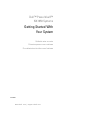 1
1
-
 2
2
-
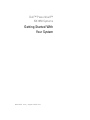 3
3
-
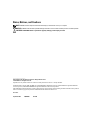 4
4
-
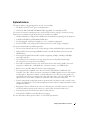 5
5
-
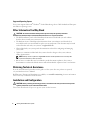 6
6
-
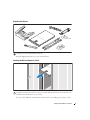 7
7
-
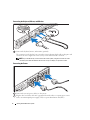 8
8
-
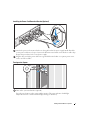 9
9
-
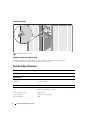 10
10
-
 11
11
-
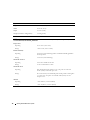 12
12
-
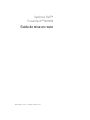 13
13
-
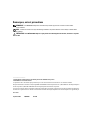 14
14
-
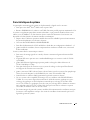 15
15
-
 16
16
-
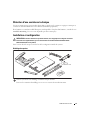 17
17
-
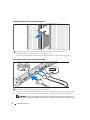 18
18
-
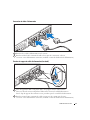 19
19
-
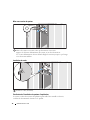 20
20
-
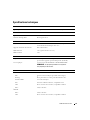 21
21
-
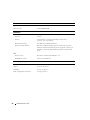 22
22
-
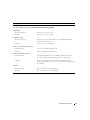 23
23
-
 24
24
-
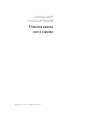 25
25
-
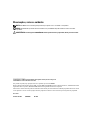 26
26
-
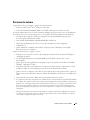 27
27
-
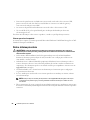 28
28
-
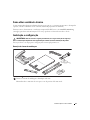 29
29
-
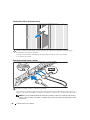 30
30
-
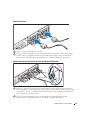 31
31
-
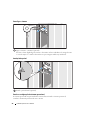 32
32
-
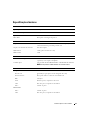 33
33
-
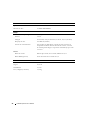 34
34
-
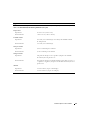 35
35
-
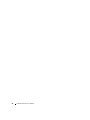 36
36
-
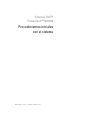 37
37
-
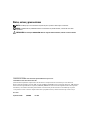 38
38
-
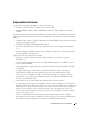 39
39
-
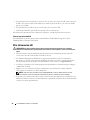 40
40
-
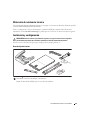 41
41
-
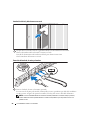 42
42
-
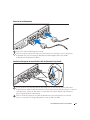 43
43
-
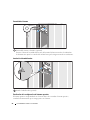 44
44
-
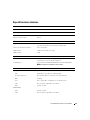 45
45
-
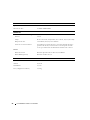 46
46
-
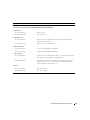 47
47
-
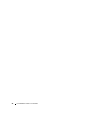 48
48